【每日一技巧:Excel统计分析——透视表与切片器的结合使用】工作中 , 遇到数据量特别大的表格,而领导又要你按不同项目、不同角度去分析汇总这些数据 , 这时候应该怎么快速、简便、又能让人一目了然的去统计数据呢?
先看例子 , 如下图:
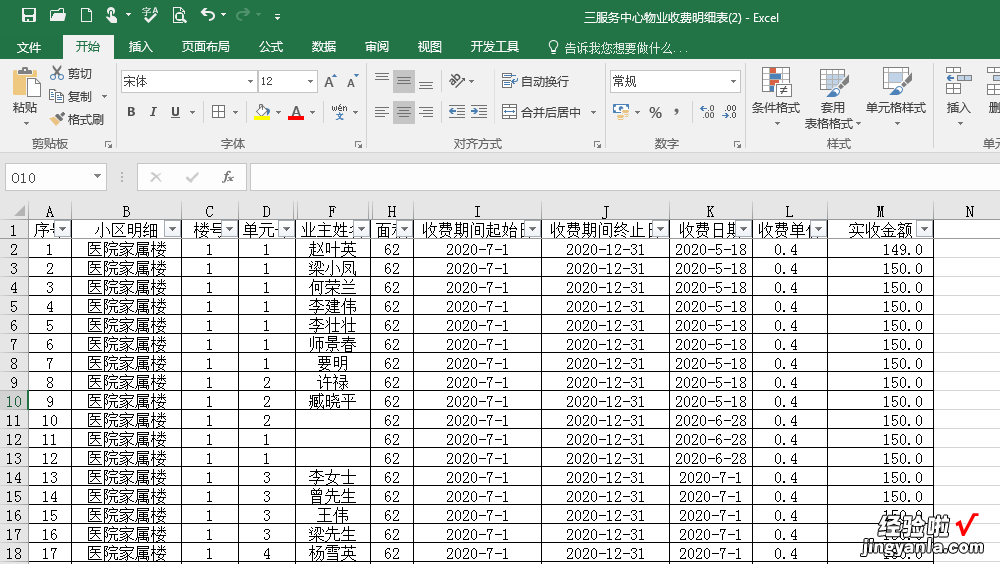
这是一张物业收费明细表
解决这类数据统计问题,我们可以采用数据透视表与切片器的配合,方法如下:
一、插入数据透视表
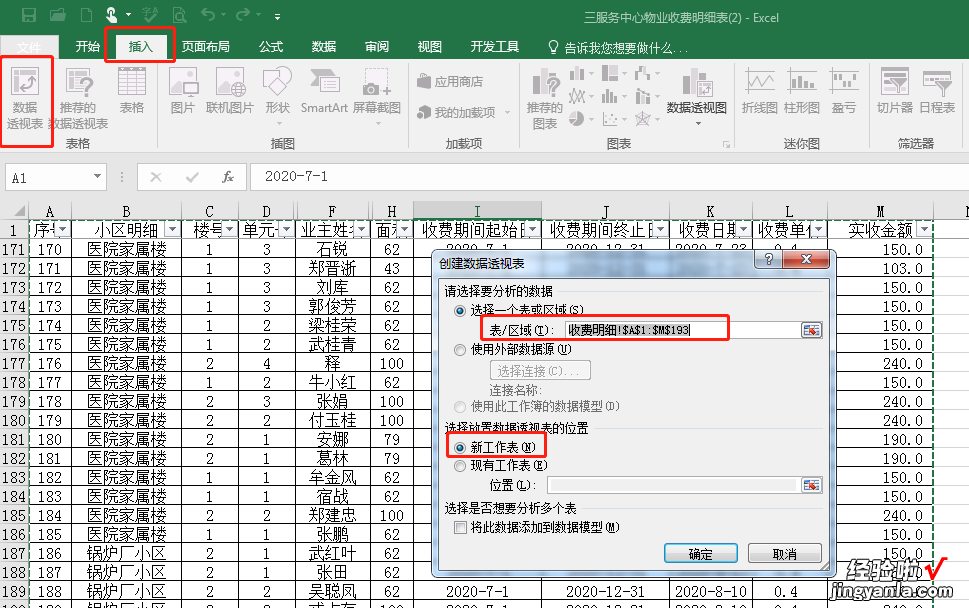
方法如上表,先点击“插入”,然后弹出下拉选项,选择最左边的“数据透视表”,弹出选项卡,选择整个表区域(如果表内区域都是连续的 , 那么可以不用选择,默认全选整个区域),选择放置透视表到“新工作表”中 , 最后生成如下透视表:
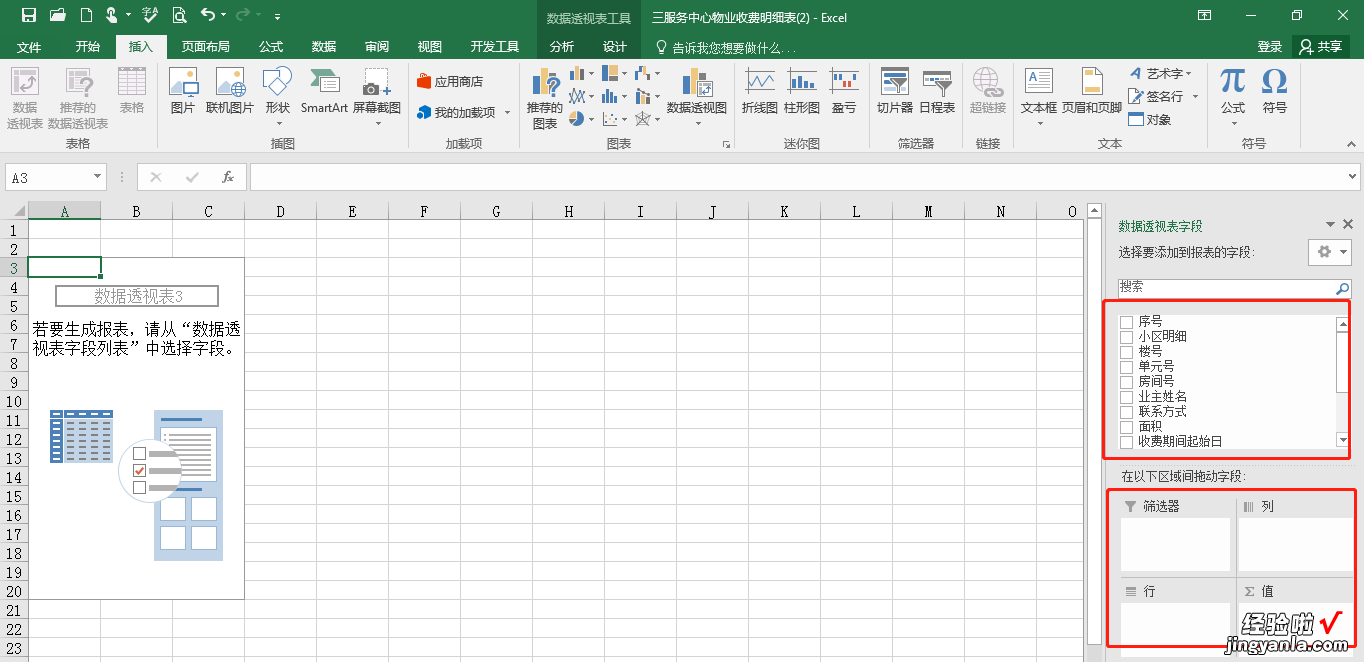
数据透视表
我们将需要分析的字段名(也就是第一个红线框内的项目与数据)都放入对应的区域(第二个红线框内的筛选器、行、列、值)内 , 这样就形成了一个简单且可以汇总数据的透视表了,如下图:
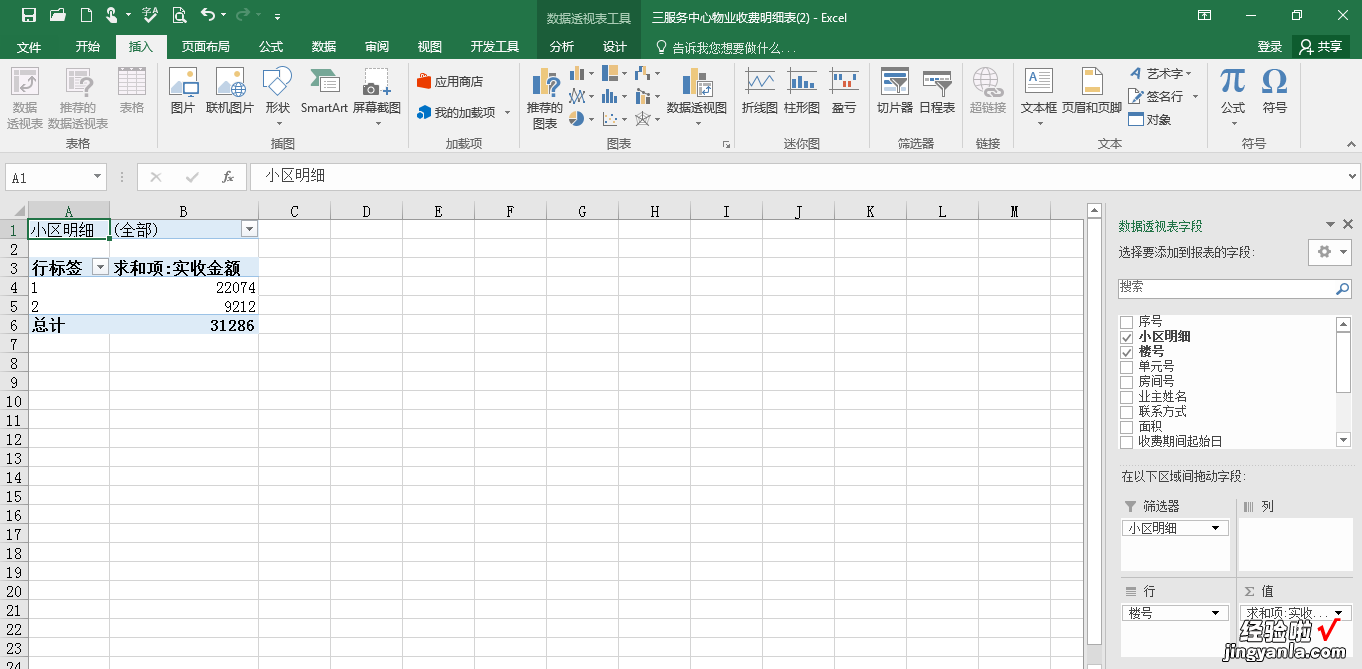
此表所选的区间内容为分析汇总各小区各楼的收费数据
二、插入切片器
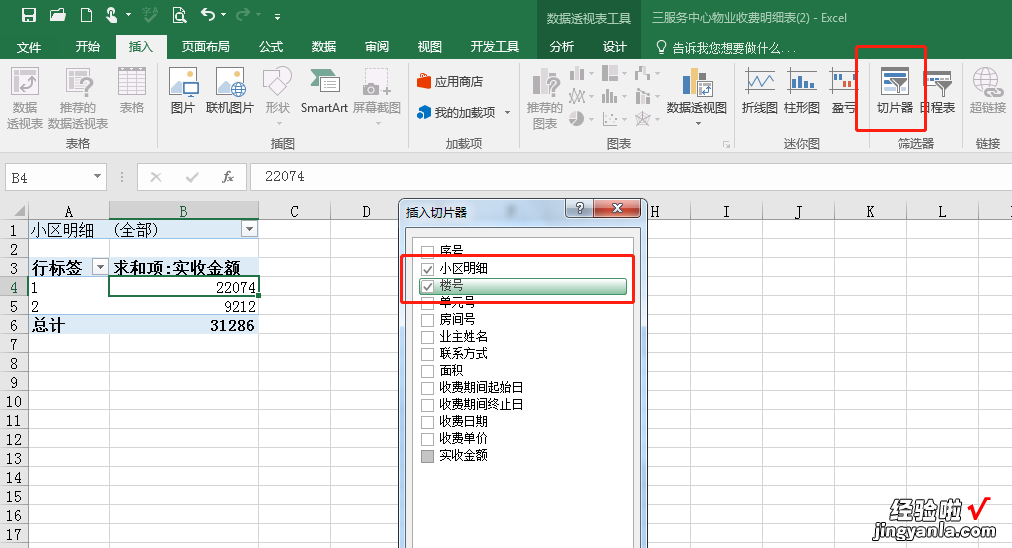
如上图,我们继续选择“插入” , 在下拉选项中选择“切片器”,然后在“插入切片器”选项卡中选择我们要汇总的项目,即“小区明细”与“楼号” 。生成如下切片器:
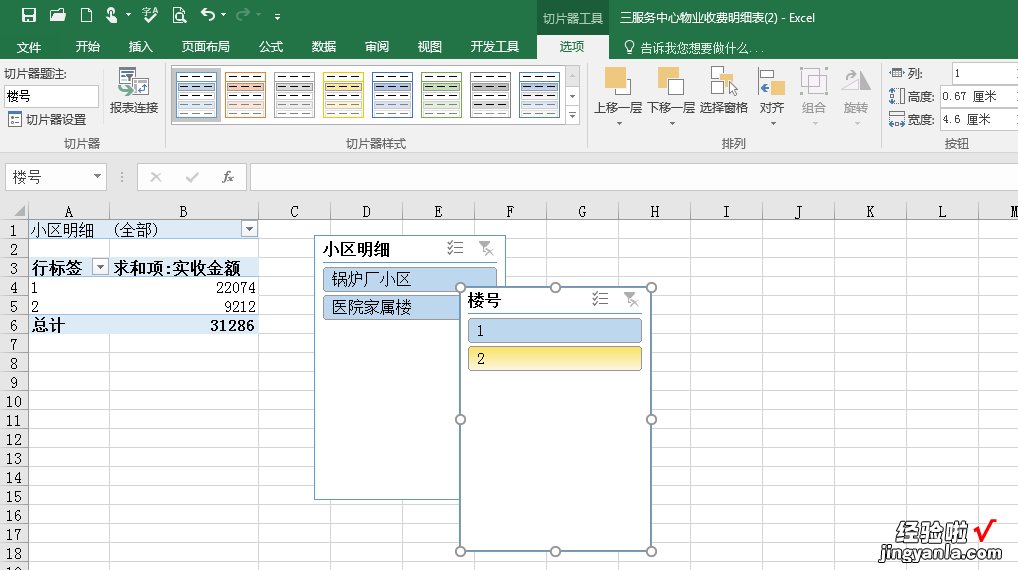
最后我们再调整一下切片器样式,将列数调整为“2” , 高度和宽度调整至适宜,选择喜欢的颜色搭配 , 这就可以了,我们可以自由选择小区及楼号来查看汇总数据了 , 如下图:
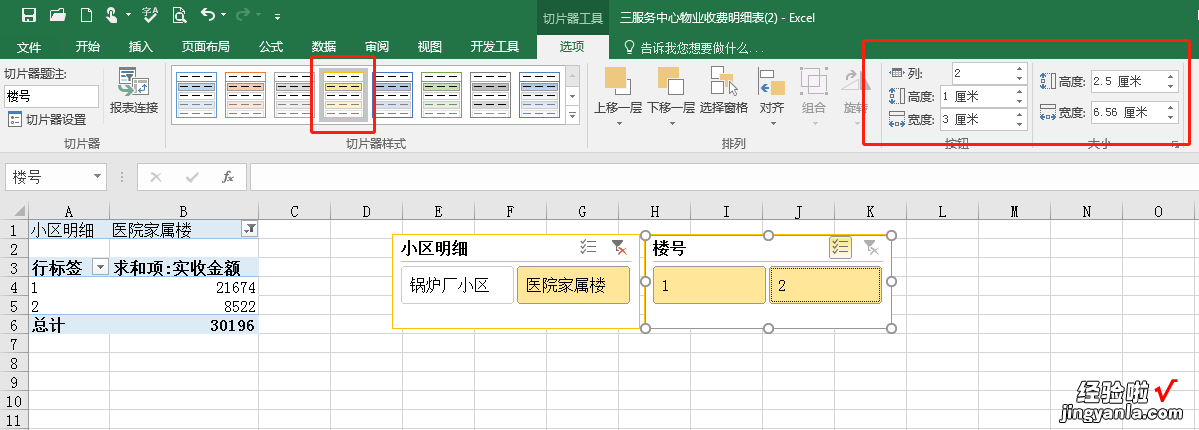
怎么样,是不是感觉超级方便?。醯糜杏镁颓胧詹夭⒐刈⒁幌滦”喟桑?
END
